2021/07/26(月)気候が変だ・・
2021/07/26 16:28
夏が暑い分、冬は寒くなるかもしれないです。はい。
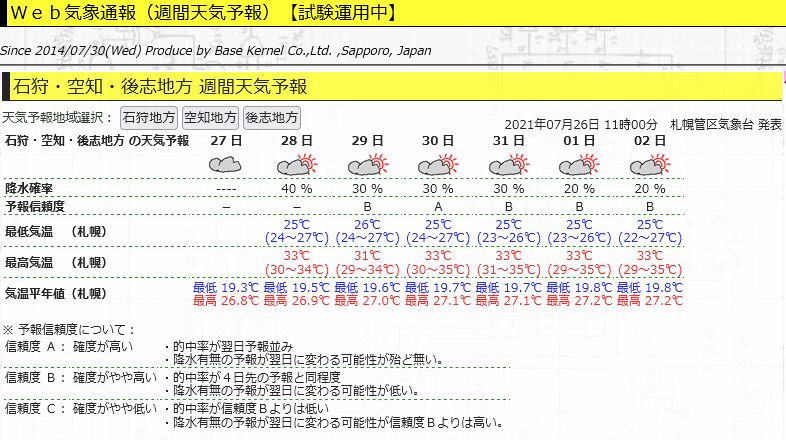
※ 上記は、拙作サイト https://www.basekernel.co.jp/pc/weather/foreweek/016000.html で最新発表をいつでも閲覧可能です。
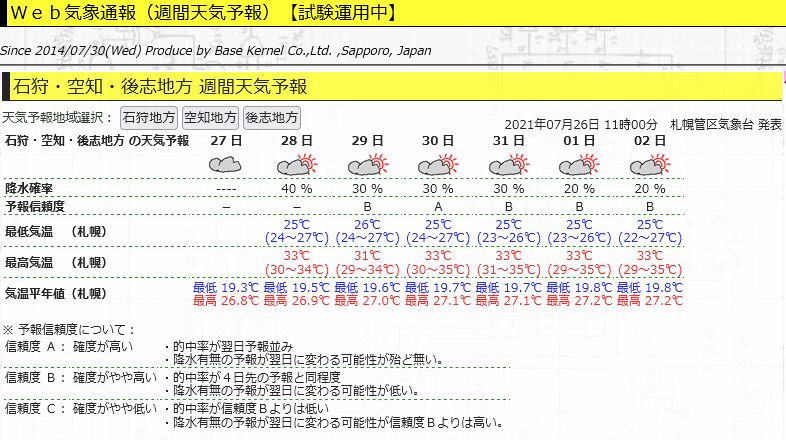
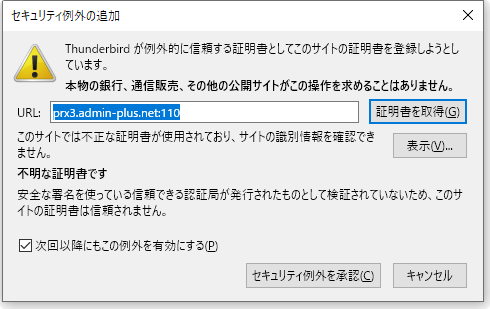
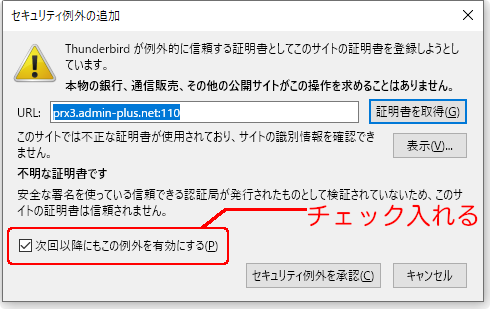

# svnlite checkout https://svn.freebsd.org/base/releng/xx.x/ /usr/srcパッチアップデート時には、
# svnlite updateみたいな形で、と直感的なものがあったが、今回からはそれぞれ、
# cd /usr # git clone -b releng/xx.x ssh://anongit@git.freebsd.org/src.git # cd /usr/src
# cd /usr # git pull # cd /usr/srcとする必要がある。
# cd /usr/ports/devel/git # make install # rehashみたいなコマンドを実行して、git をインストールすることが必要なのです。
# vi /etc/fstab
# Device Mountpoint FStype Options Dump Pass# /dev/ada0p2 / ufs rw 1 1 /dev/ada0p3 none swap sw 0 0 /dev/ada0p4 /usr ufs rw 2 2 /dev/ada0p5 /tmp ufs rw 2 2 # /dev/ada1p1 /home ufs rw 2 2 # /dev/ada1p2 /db ufs rw 2 2 # /dev/ada1p3 /ftp ufs rw 2 2 # /dev/ada1p4 /var ufs rw 2 2のように、該当デバイスに関係する部分全てを、コメントアウト編集しておく必要があります。
/dev/ada0p2 / ufs rw 1 1のみが mount された状態になります。
# gpart show ada1
=> 34 1953525101 ada1 GPT (932G)
34 901775360 1 freebsd-ufs (430G)
901775394 251658240 2 freebsd-ufs (120G)
1153433634 251658240 3 freebsd-ufs (120G)
1405091874 548433260 4 freebsd-ufs (262G)
1953525134 1 - free - (512B)
のような形で確認できます。'show' はサブコマンド、'ada1' OSがHDDに割り当てたデバイス名です。# gpart delete -i 1 ada1 ada1p1 deleted # gpart delete -i 2 ada1 ada1p2 deleted # gpart delete -i 3 ada1 ada1p3 deleted # gpart delete -i 4 ada1 ada1p4 deleted # gpart destroy ada1 ada1 destroyedまたは、
# gpart destroy -F ada1 ada1 destroyed一旦、パーティション情報をまっさらにすると、この後の作業確実です。
# gpart show ada1
=> 34 1953525101 ada1 none (932G)
34 1953525101 - free - (932G)
みたいな表示になるため、この作業は必要ないはずです。# gpart create -s GPT ada1 ada1 created次に、具体的にパーティションを指定します。
# gpart add -t freebsd-ufs -s 12G ada1 # gpart add -t freebsd-ufs ada1-t でパーティションタイプ、-s でパーティションサイズを指定し、最後のキーワードは該当HDDデバイス名です。
# gpart show ada1
=> 40 1953525088 ada1 GPT (932G)
40 25165824 1 freebsd-ufs (12G)
25165864 1928359264 2 freebsd-ufs (920G)
# newfs -U /dev/ada1p1 # newfs -U /dev/ada1p2各コマンドを実行すると、数字の羅列が表示されて初期化が行われます。
# vi /etc/fstab
# Device Mountpoint FStype Options Dump Pass# /dev/ada0p2 / ufs rw 1 1 /dev/ada0p3 none swap sw 0 0 /dev/ada0p4 /usr ufs rw 2 2 /dev/ada0p5 /tmp ufs rw 2 2 /dev/ada1p1 /home ufs rw 2 2 /dev/ada1p2 /backup ufs rw 2 2ルートディレクトリ '/' 配下にマウントポイントとなるディレクトリが存在しない場合、エラーになりますので、ルートディレクトリにマウントポイントとなるディレクトリを作ります:
# cd / # mkdir backupこれで、通常の再起動を行えば、作業完了です。
% df /dev/ada0p2 73122268 664920 66607568 1% / devfs 1 1 0 100% /dev /dev/ada0p4 335160852 23687292 284660692 8% /usr /dev/ada0p5 48491312 36960 44575048 0% /tmp /dev/ada1p1 12180252 32836 11172996 0% /home /dev/ada1p2 933907000 32836 859161604 0% /backupのように、増設または変更したパーティションが表示されていれば作業完了。
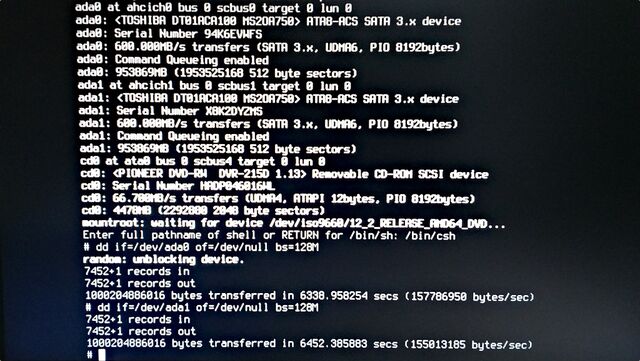

liblz4 (Ports カテゴリ:archivers) zstd (Ports カテゴリ:archivers) xxhash (Ports カテゴリ:devel)その後、
# tar xvzf rsync-3.2.3.tar.gz # cd rsync-3.2.3 # setenv CPPFLAGS '-I/usr/local/include -I/usr/include' # setenv LDFLAGS '-L/usr/local/lib -L/usr/lib' # setenv LD_LIBRARY_PATH '/usr/local/lib /usr/lib' # ./configure --disable-md2man # gmake # gmake install(※注 csh を使用)
Domain Name: SOUMU.ONLINE Registry Domain ID: D204207873-CNIC Registrar WHOIS Server: whois.namesilo.com Registrar URL: https://www.namesilo.com Updated Date: 2020-10-15T11:17:35.0Z Creation Date: 2020-10-14T17:37:39.0Z Registry Expiry Date: 2021-10-14T23:59:59.0Z Registrar: NameSilo, LLC Registrar IANA ID: 1479 Domain Status: serverHold https://icann.org/epp#serverHold Domain Status: serverTransferProhibited https://icann.org/epp#serverTransferProhibited Domain Status: clientHold https://icann.org/epp#clientHold Domain Status: clientTransferProhibited https://icann.org/epp#clientTransferProhibited Domain Status: addPeriod https://icann.org/epp#addPeriodserverHold:ドメイン使用不可
async function gosub_canvasimg(serial,imgblob) {
var responce = await (await fetch('/editor.cgi', {
method : 'POST',
cache : 'no-cache',
headers : {'Content-Type' : 'application/x-www-form-urlencoded' } ,
body : 'imgblob=' + imgblob ;
})).text() ;
if (responce != 'valid') {
alert(serial + "つめの画像ファイル保存に失敗しました。" );
}
}
ところが、これだと、
Uncaught (in promise) TypeError: NetworkError when attempting to fetch resource.
というエラーが出て、fetch 自体が実行されないのです。*1
async function gosub_canvasimg(serial,imgblob) {
var imgxhr = new XMLHttpRequest() ;
var msgbody = 'imgblob=' + imgblob ;
imgxhr.open('POST', '/editor.cgi', false) ;
imgxhr.send(msgbody) ;
var responce = imgxhr.response ;
if (responce != 'valid') {
alert(serial + "つめの画像ファイル保存に失敗しました。" );
}
}
みたいな感じにすると、エラーは出なくなった模様。